
Macを使用している場合は、おそらくシステム環境設定を使用してマシンを設定します。これには、「Preference Pain」という個々の設定セクションが含まれています。しかし、あなたが簡単にそれらのペインを隠したり取り除くことさえできることを知っている人はほとんどいません。これをやる方法です。
組み込みのシステム設定ペインを非表示にする方法
MacOSの組み込みシステム環境設定ペインを恒久的に削除することはできません。 。
まず、「システム設定」を開きます。画面上部のメニューバーで、ビュー&gtを選択します。カスタマイズ。
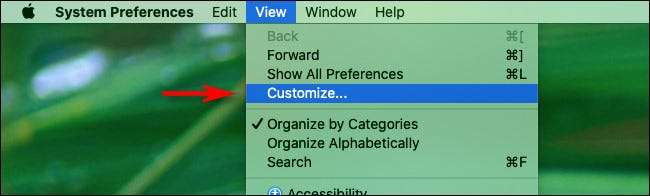
その後、システム設定ウィンドウが各アイコンの横にある小さなチェックボックスを含めるように変更されます。非表示にしたいアイコンをオフにし、ウィンドウの上部の[完了]ボタンをクリックします。
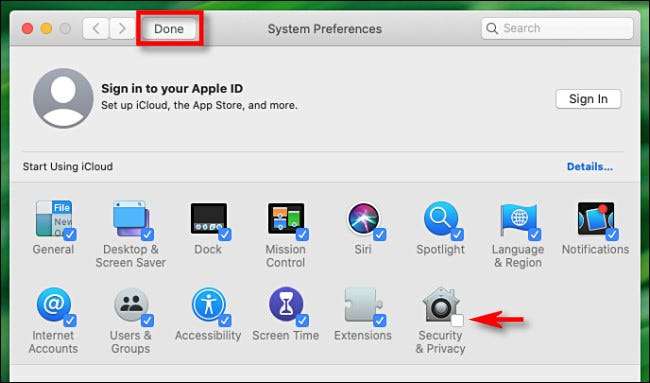
通常のアイコン表示に戻ると、チェックされていないアイコンが隠されていることがわかります。とても便利な!
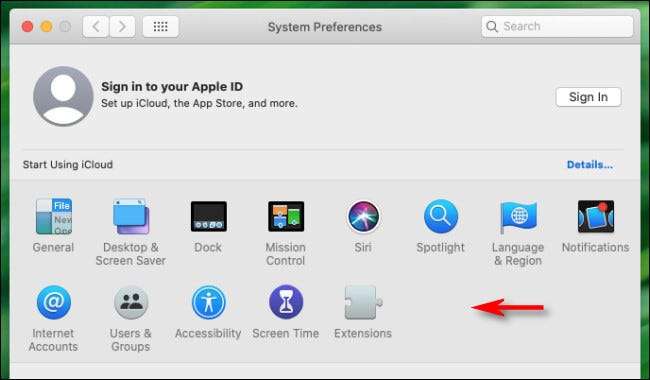
隠されたアイコンやアイコンを返すには、ビュー&gtをご覧ください。再度カスタマイズして、各アイコンのチェックマークを追加します。 「完了」をクリックするとすぐに再表示されます。
システム環境設定でサードパーティの環境設定ペインを削除する方法
カスタム環境設定ペインを追加するアプリをインストールした場合は、デフォルトでメインシステム設定ウィンドウの下部近くに表示されます。
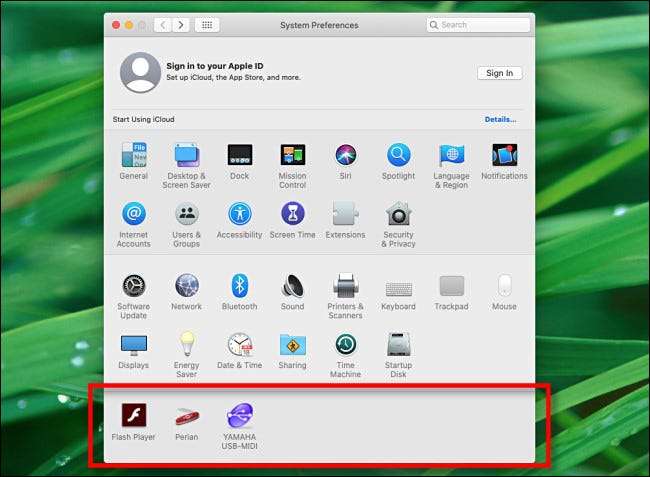
サードパーティの設定ペインを簡単に削除することは可能ですが、それを取り外すと、サードパーティのペインはシステムから永久に削除されます。もともとそれを置くプログラムを再インストールせずに戻ることはできません。
それでも問題ない場合は、「コントロール」キーを押しながらクリックしたいアイコンをクリックしてください。 「[Name]環境設定ペインを削除する]という小型ポップアップボタンが表示されます。クリックして。
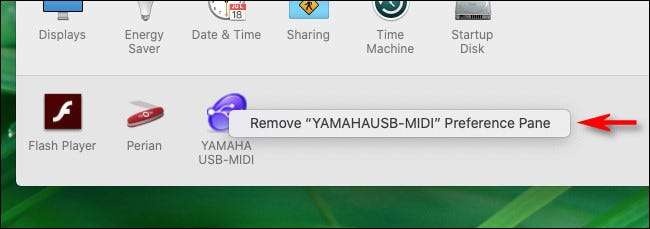
その後、パスワードの入力を求められます。それを入力して「OK」をクリックしてください。削除したばかりのサードパーティの嗜好ペインは即座に消えます。
Finderでサードパーティの嗜好ペインを削除する方法
実際のファイルをFinderで見つけることで、サードパーティの設定ペインを手動で削除することもできます。まず、「Finder」と焦点を当てて、GO&GTを選択します。画面上部のメニューバーのフォルダに移動します。
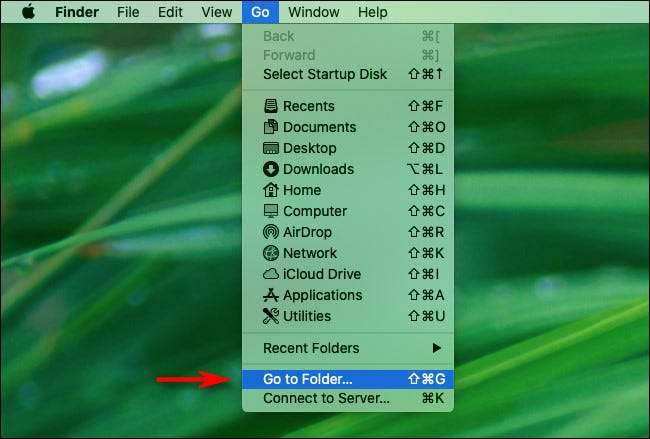
ポップアップするウィンドウで、入力します
/ Library / PreferencePanes
そして、「行く」をクリックしてください。
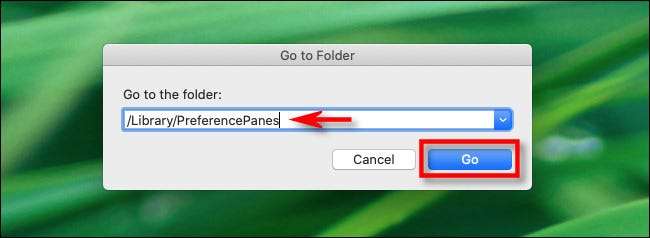
Finderウィンドウがポップアップされ、システム設定で表示されるサードパーティの設定ペインに対応するファイルを含める必要があります。
(そこで見つけられない場合は、確認することもできます。
〜/図書館/優先パネル
と
/システム/ライブラリ/優先パネル
。)
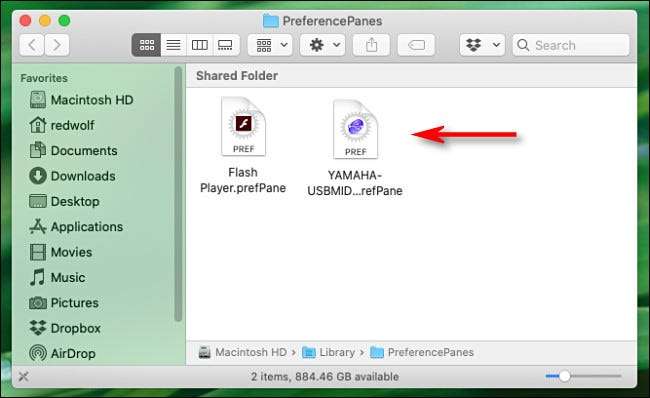
削除したい設定ウィンドウのファイルを見つけて、そのファイルをドックの[ゴミ箱]アイコンにドラッグします。しかし、警告する:ゴミ箱を空にすると、環境ペインは永久に削除されます。それを取得する唯一の方法は、関連するアプリケーションを再インストールすることです。
(ペインファイルを恒久的に削除したくない場合は、その代わりにフォルダからドラッグして一時的な場所に保存できます。プロセスを元に戻すには、ペインファイルを次のようにドラッグするだけです。
/ Library / PreferencePanes
後でフォルダとマシンを再起動します。)
その後、変更が行われていることを確認するためにMacを再起動し、システム設定を開始したときに表示されたサードパーティの嗜好ペインまたはパネルが見つからないはずです。任務完了。






